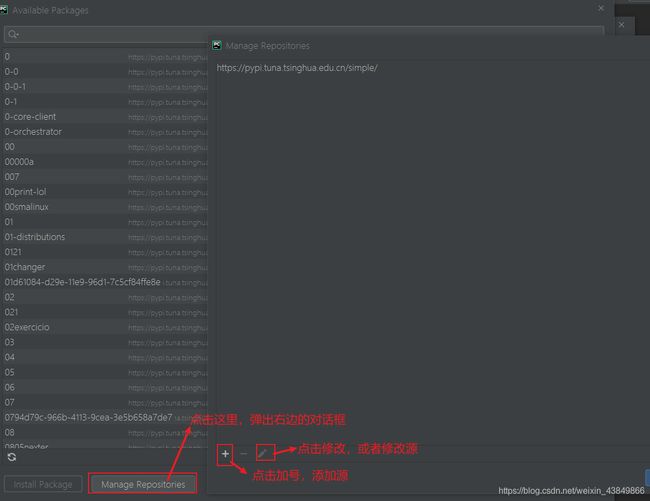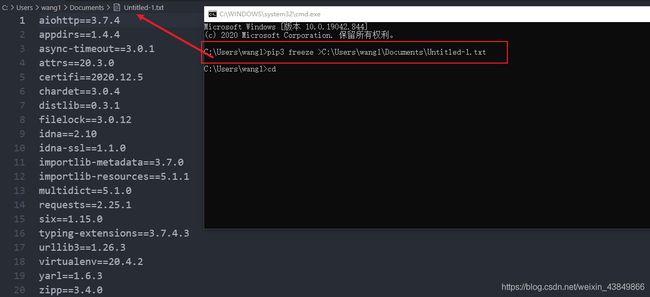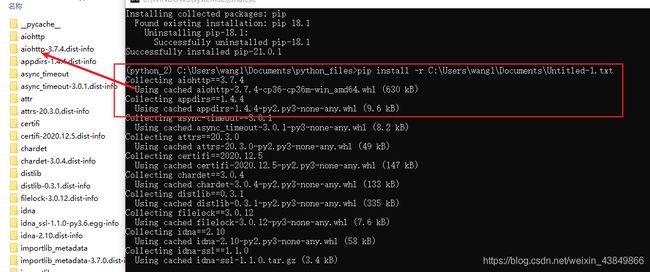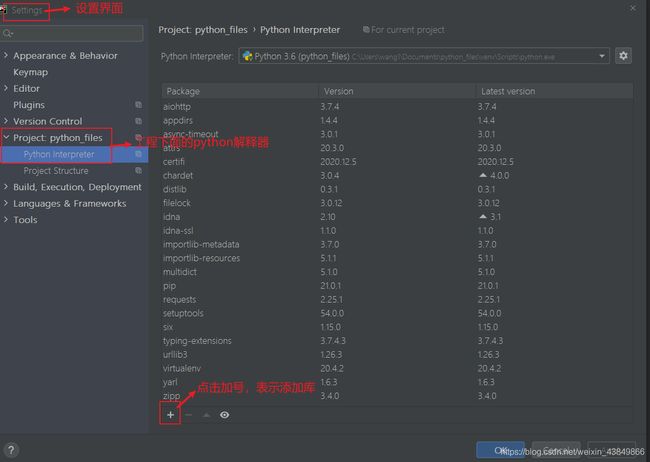python - 基础知识
python环境配置
- python的安装
- python环境的配置
-
- 实体环境(这个名字不是官方称呼,是我自己取的,便于与虚拟环境做比较)
- 配置实体环境
- 通过pycharm配置项目的实体环境
- 虚拟环境
-
- 命令行方式创建虚拟环境
- 在pycharm中创建虚拟环境
- 实体环境与虚拟环境的区别
- 如何导入库
-
- 使用包管理器导库
- 通过安装要导入库相对应的.whl文件
- 通过换源的方式安装
- 执行python
python的安装
python安装这一块对于没有学过任何编程的小伙伴来讲,我认为最重要的一步就是勾选 将path添加到path中,勾选这个有什么作用,后面会进行讲解.我先简单的讲一讲python的安装步骤。
1.选择安装方式,是默认安装还是自定义安装,区别在于可以自定义安装可以选择安装路径和安装python自带的工具,勾中add Python 3.6 to Path,这一步不是必须的,也可以在安装后进行手动添加
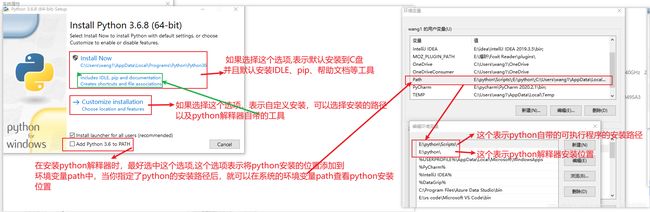
2.选择安装python解释器自带的工具
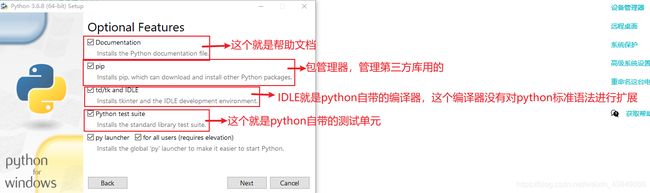
3.指定python的安装路径
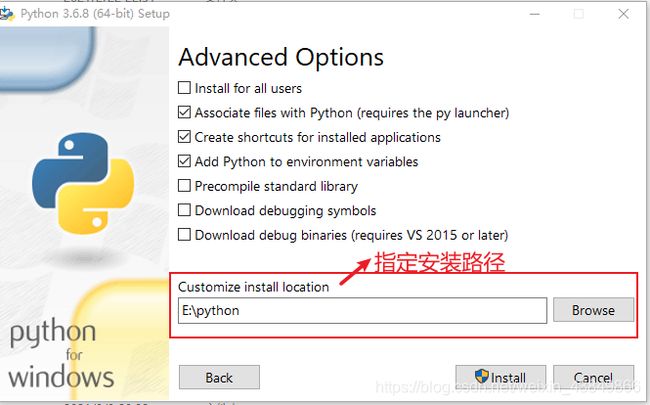
4,等待python解释器的安装,安装完成之后直接点击完成按钮即可
5.检验python是否安装成功,打开windows自带的命令行工具,输入python,如果显示出python的版本信息表示安装成功。在windows命令行中输入python指令并不是说打开命令行后直接输入python指令。在没有配置环境变量的情况下,是不会有结果的。出现的结果就跟下图一样。不出现结果是因为:在C盘wang1的下面没有找到python的可执行程序。 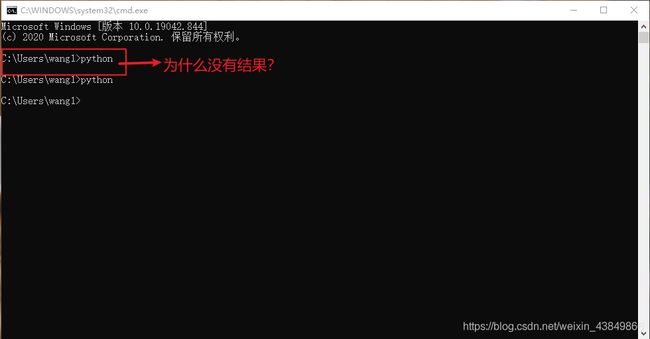
很显然要想出现结果,必须找到python.exe文件,方法有两种:
-
通过将 python安装路径添加到环境变量path 中,环境变量path作用就是指定某个程序的安装位置,从而通过命令行来调用程序时,可以直接输入程序名称进行调用,无需进入到程序的安装目录下面.系统会自动的从path这个变量去寻找程序的安装目录.
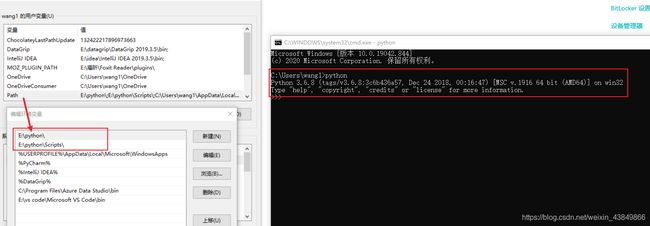
python环境的配置
实体环境(这个名字不是官方称呼,是我自己取的,便于与虚拟环境做比较)
配置实体环境
python的实体环境无需配置,在安装python成功后,这个环境就会被创建出来.在安装python完成后,通过命令行中***输入python指令时,就已经进入到了python的实体环境***,可以通过***exit()退出实体环境***.
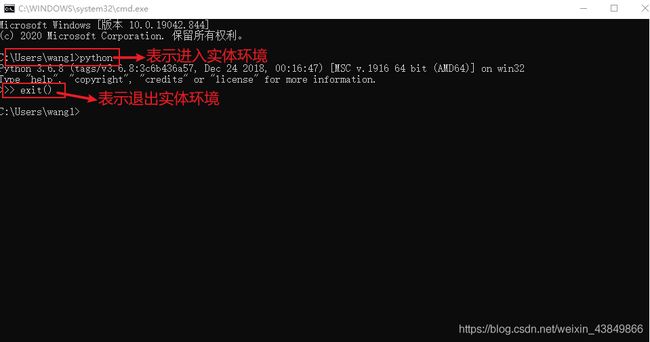
通过pycharm配置项目的实体环境
- 创建项目时,通过点击pycharm编译器上方file,选择new project,选择 Previously configuration interpreter,然后选择python解释器的安装路径即可.
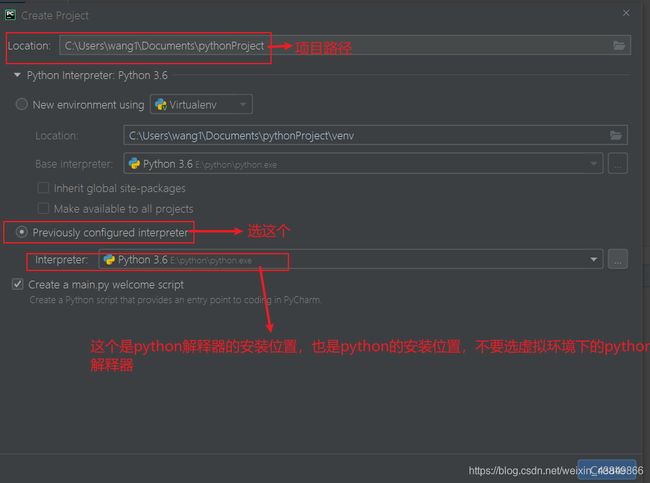
虚拟环境
python的虚拟环境是相对于实体环境而言,虚拟环境就是一个容器,将容器内的物体和容器外的物体分隔开来,从而避免容器内外之间的相互影响.只不过这个容器是人为创建的.在python方面,我就通过一个例子来说明虚拟环境,假如项目A需要requests库的版本为1,0,项目B需要requests库的版本为2.0.如果项目A和项目B处于一个 环境中,那么在安装requests库就要同时安装两个版本,这两个项目才能正常运行.但是在真实的项目中,是不可能将一个库安装2遍吧,那么这时虚拟环境就起作用啦,将项目A放入到虚拟环境中,将项目B的所有库都复制一份,然后在项目A中进行安装.这样可以将冲突的模块分别安装各个项目需要的版本.从而解决项目之间因为模块版本而产生冲突问题.这就是虚拟环境的作用.
命令行方式创建虚拟环境
- python3.3之前
在python3.3之前是通过第三方包 virtualenv来创建的.
安装virtualenv模块: pip3 install virtualenv
创建虚拟环境: virtualenv 指定虚拟环境的位置
激活虚拟环境: 在安装虚拟环境的目录下面Scripts文件夹下面运行这个activate.bat文件
退出激活虚拟环境: 在安装虚拟环境的目录下面Scripts文件夹下面运行这个文件deactivate.bat文件

- python 3.3之后,使用venv这个模块,这个模块已经内置在了python中,可以直接使用
创建虚拟环境 :python -m venv 指定安装路径
激活虚拟环境: 在安装虚拟环境的目录下面Scripts文件夹下面运行这个activate.bat文件
退出激活虚拟环境: 在安装虚拟环境的目录下面Scripts文件夹下面运行这个文件deactivate.bat文件
在pycharm中创建虚拟环境
实体环境与虚拟环境的区别
- 安装方式不同:
安装方式在前面已经介绍了 - 激活方式不同
实体环境是通过python.exe这个可执行文件进行激活
虚拟环境是通过activate.bat这个脚本文件进行激活
通过deactivate.bat这个脚本文件退出激活. - 目录结构不同
python安装成功后,python的目录结构为,也就是实体环境的目录结构:
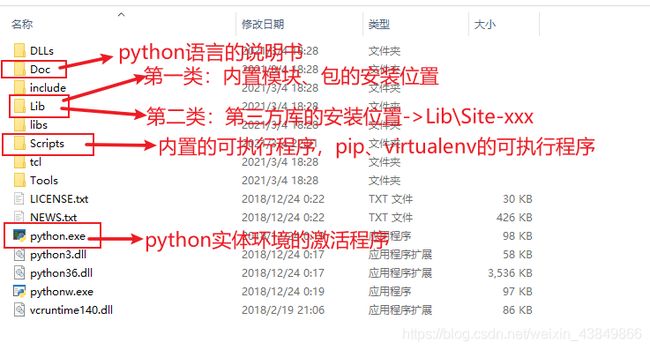
虚拟环境安装后的目录结构为下图,很明显进行了整合

- 作用不同
虚拟环境的作用:1.解决项目之间因所需的第三方库的版本不同而产生的冲突问题
2.复制实体环境, 用于项目上线时,向服务器上传项目,如果服务器中的环境与项目所需环境不一致而引起项目部署失败,这时就可以将虚拟环境删掉,在上传一份新的虚拟环境.
如何导入库
使用包管理器导库
python自带的包管理器有两种:easy_install***和***pip,第一种已经被启用了,python内置的是pip
通过pip来安装库是通过在 pypi 上面下载缓存的.whl文件,在对下载的.whl文件进行安装,如果本地的第三方库中有相同的库, 先卸载掉低版本的库,在安装高版本库.一般不会存在两个相同的库
pip常用命令:
-
pip3 install 库名称 ==/>=/<= 版本号:表示通过比较运算符来安装指定版本号
-
pip3 uninstall 库名称:表示卸载库
-
pip3 list:表示显示所有已经安装的第三方库
通过安装要导入库相对应的.whl文件
这种方式其实就是 pip安装方式的离线版本,下载对应库的.whl文件的地址:https://pypi.org/ 这是官方地址 或者 https://www.lfd.uci.edu/~gohlke/pythonlibs/#pymssql,找到对应的.whl 文件进行下载.下载完成后可以通过 pip install .whl文件地址 进行安装.
通过换源的方式安装
- pip3 install 库名称 -i 地址:表示换源,在指定地址中下载库和安装库, 前面已经介绍过不说了
- pycharm换源安装
操作步骤:
3.点击Manager Repositories进行添加或修改源